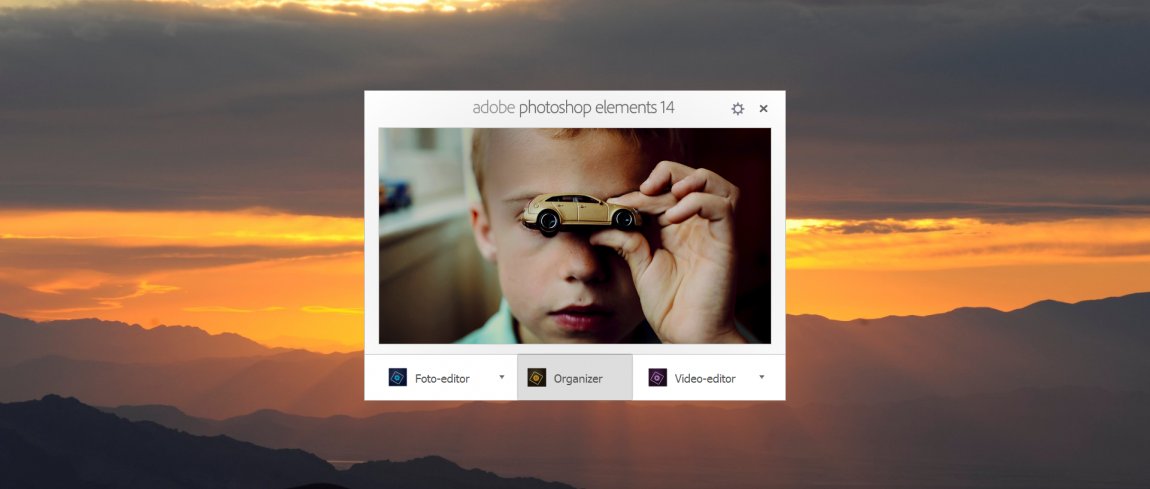Workshop Woensdag: Nabewerking Witbalans
We beginnen weer met de eerste stap bij de RAW-bewerking: de witbalans. Als je de basis daarvan nog niet onder de knie hebt, kun je het beste het tweede deel uit de eerst serie over RAW lezen. Bij de gebruikte foto, zijn de grijstinten erg belangrijk. Het onderwerp van de foto (de Luxor obelisk op de Place de la Concorde) is uit (nu vervuild) gelig graniet vervaardigd en dus niet neutraalgrijs. De wolken daarachter wel. De foto werkt, doordat het grijs van de wolken afsteekt tegen het gelige van de obelisk. Zouden beide een beetje geelachtig zijn, dan zag je nauwelijks meer verschil en zou de foto niet werken. Allereerst het eindresultaat (hierboven). Ziet op je monitor het wolkengrijs er niet neutraal uit (en zie je geen duidelijk verschil met de obelisk) dan klopt er iets niet met je monitor(kalibratie). Over de foto zelf: die werkt, doordat het wolkengrijs neutraal is want daardoor steekt de obelisk er tegen af. Is het omgekeerd, of zijn ze beide niet neutraalgrijs, dan werkt de foto niet meer.
Allereerst het eindresultaat (hierboven). Ziet op je monitor het wolkengrijs er niet neutraal uit (en zie je geen duidelijk verschil met de obelisk) dan klopt er iets niet met je monitor(kalibratie). Over de foto zelf: die werkt, doordat het wolkengrijs neutraal is want daardoor steekt de obelisk er tegen af. Is het omgekeerd, of zijn ze beide niet neutraalgrijs, dan werkt de foto niet meer.
Grijstinten zijn belangrijk
Bij foto’s met veel grijs, is de witbalans erg belangrijk. Onze ogen/hersenen zij namelijk erg gevoelig voor kleine kleurverschillen bij grijstinten. Bovendien hebben we vooral bij grijstinten in wolken een goed idee van hoe de kleuren er zouden moeten uitzien. Dat maakt grijstinten extra belangrijk.
Nu zou je denken dat de camera of Adobe Elements het in de instelling automatisch meteen goed zouden doen, maar om de een of andere merkwaardige reden is dat niet het geval:

 Misschien denk je, dat de instelling daglicht:
Misschien denk je, dat de instelling daglicht: of bewolkt:
of bewolkt: of schaduw:
of schaduw: een beter resultaat geeft, maar helaas, zo eenvoudig is het niet. Maar misschien is het nog eenvoudiger, want Adobe heeft voor dit soort gevallen iets heel slims bedacht.
een beter resultaat geeft, maar helaas, zo eenvoudig is het niet. Maar misschien is het nog eenvoudiger, want Adobe heeft voor dit soort gevallen iets heel slims bedacht.
Pipet
Wanneer je namelijk in de witbalansinstelling met de cursor over de foto beweegt, verandert de cursor in een pipet. Wanneer je vervolgens met het pipetje op een tint klikt, neem Elements die kleur als neutraal grijs. Hij wordt niet donkerder of lichter, maar wel kleurneutraal: de rood-, groen- en blauwwaarden worden identiek. Het enige wat je nu nog moet doen, is het aanpassen van de belichting (in dit geval nauwelijks nodig), het contrast en de kleurverzadiging (dat laatste maakt de foto wel sterker). Maar het effect daarvan heb je al gezien aan het begin van het artikel.
Het enige wat je nu nog moet doen, is het aanpassen van de belichting (in dit geval nauwelijks nodig), het contrast en de kleurverzadiging (dat laatste maakt de foto wel sterker). Maar het effect daarvan heb je al gezien aan het begin van het artikel.
Heb je de serie 'RAW bewerken moeilijk, helemaal niet!' gemist? klik hier voor deel 1.